Windows操作系统,从最早从95、98开始就进入到网络用户组的使用,特别到了XP、 Windows 7时代,即便是到了目前最新的操作系统Win8中,Windows依然沿用了Win7的家庭组功能。那么,在Win8家庭组中,用户可以在局域网中简便的 分享文件与文件夹。
设置方法也基本相同,下面就让我们来看看Win8中利用家庭组功能共享文件和文件夹是如何实现的。当然Win8家庭组的使用方法和Win7家庭组是一样的,这里我们再来详细地介绍一下,以便更好地帮助大家来运用Win8这项实用功能。
■打开用户家庭组
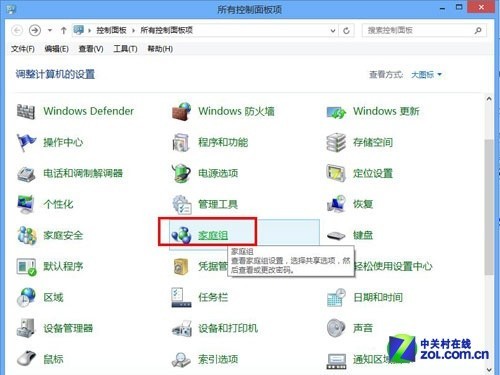
控制面板家庭组
在Win8控制面板界面下,找到“家庭组”功能项,选择进入查看、设置界面。
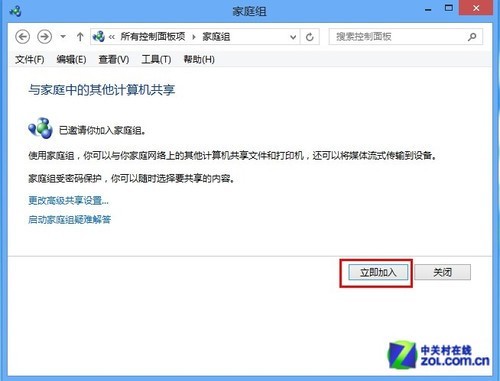
加入计算机共享网络
当然您的Win8系统并未开通网络共享的权限,可以在家庭组里开通,实现与家庭中其他计算机共享各种资料的功能。
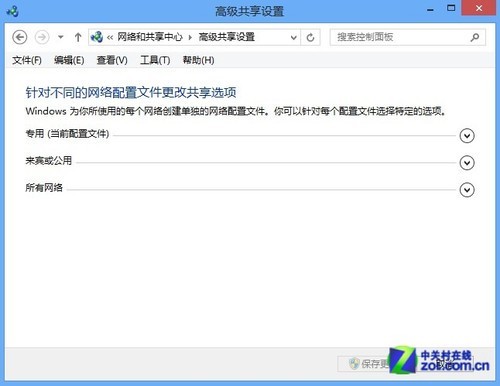
更改共享选项
如果用户希望对家庭组的共享进行更加详细的设定,可以点击“更改高级共享设置”进入,则看到如上图所示高级共享设置界面内,Win8系统所默认的有关三个方面的选项,专用、来宾/共用甚至覆盖多所有的网络中。
■Win8文件共享设置
继续前面的操作,选择立即加入计算机共享。计算机会提示用户通过共享计算机能够实现的功能,包括文件和打印机的共享,同时媒体流式传输也可以通过计算机共享的方式进行传输。
不过首先需要确认的一点就是,用户需要来设定一组密码来保护计算机共享过程,因为家庭组是需要受到密码保护的,你可以随时选择需要共享的内容。

加入家庭组
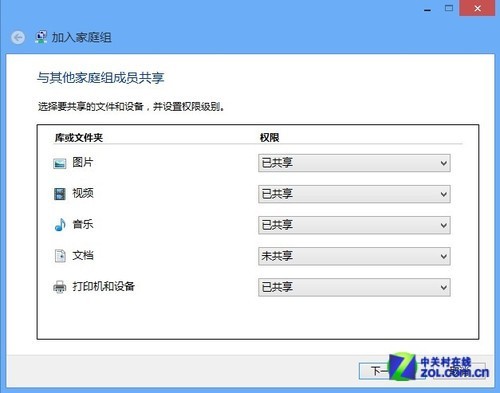
选择需要共享的内容
选择需共享和不需要共享的权限设定,用户根据自己的需要来设定即可。主要用于限定内容上的共享,完成网络用户之间的互相共享具体权限的控制。
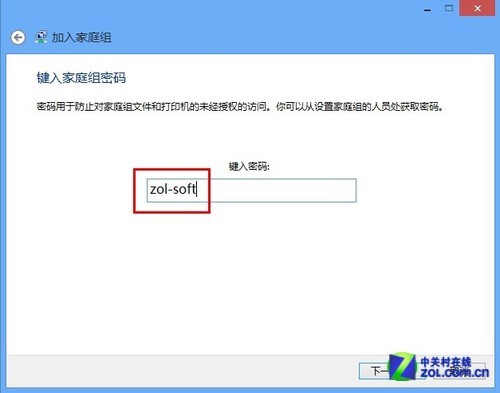
设置必要的密码
现在,系统会自动弹出一个默认的家庭组密码,我们把它记下来。现在可以使用局域网中的其它电脑来加入该家庭组,输入刚才系统分配给家庭组的密码即可。
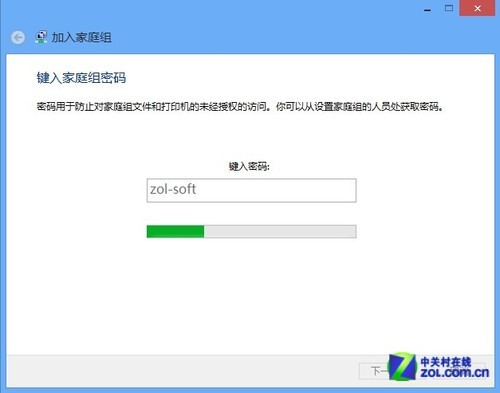
正在创建 等待过程
加入家庭组,并设定好有需要共享的文件之后,再点击下一步,Win8就会为用户建立密码保护,密保过程,计算机会进行读条处理,可能需要耗费用户几分钟时间。完成之后,我们直接直接点击文件资源管理器左栏中的“家庭组”,这样就可以查看家庭组成员所共享的文件了。
当你的电脑中病毒,蓝屏,死机的时候,大部分的用户都会选择重装系统。重装系统能解决系统崩溃问题,杀死木马病毒,还原用户操作习惯,修复缺失的系统文件等等。为了更加方便用户重装系统,推荐大家使用系统之家重装大师,能完美支持一键重装系统win7、win8、XP。系统稳定,安全。
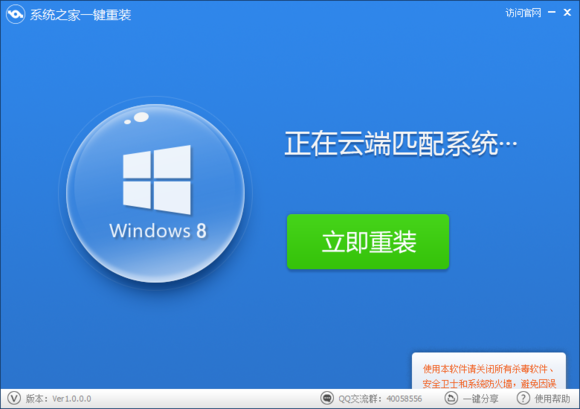
下载地址:http://www.kkzj.com/